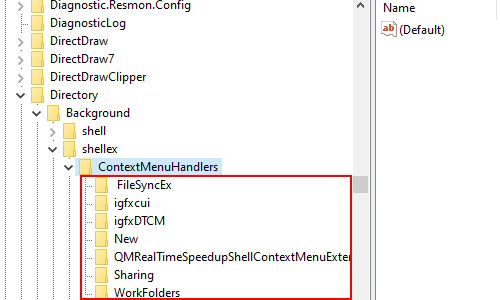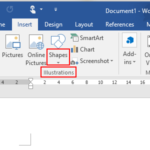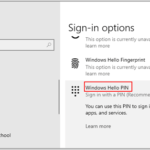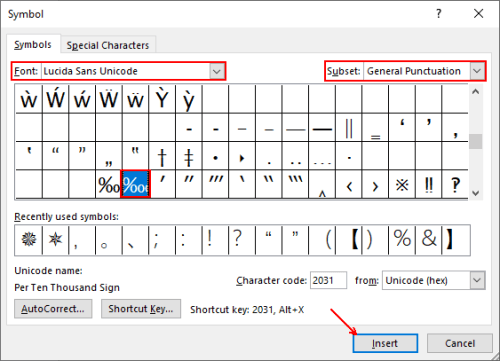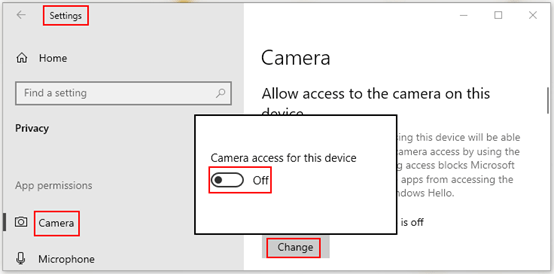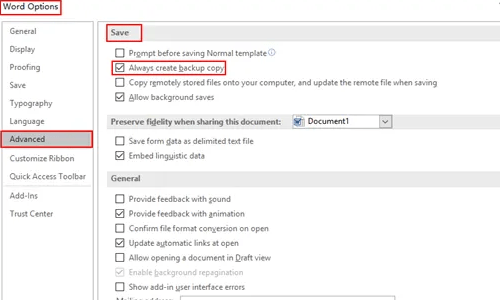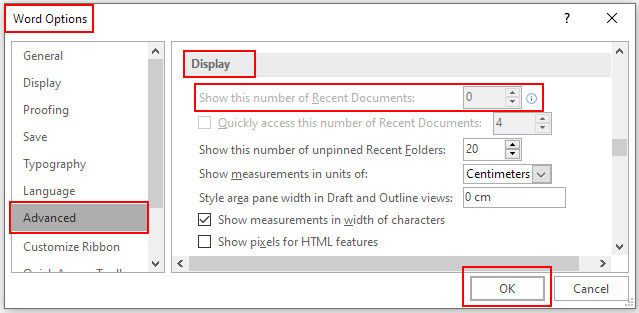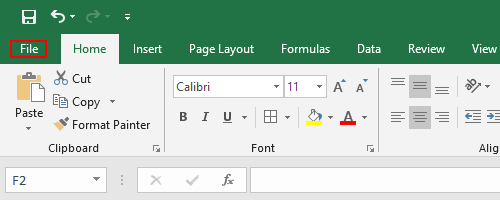Certaines personnes peuvent avoir des difficultés à passer à Windows 10 – la réponse du menu contextuel est très, très lente. Vous devez attendre même cinq à six secondes après un clic droit sur le bureau. Avez-vous eu un tel problème? Ceci est en fait causé par certaines valeurs clés dans le registre, supprimez-les simplement et le problème sera résolu.
1. Appuyez sur [Windows+R] provoquer Courir. Entrer “regedit“Dans la zone de texte et cliquez sur bien ou appuyez sur [Enter] ouvrir Éditeur de registre.
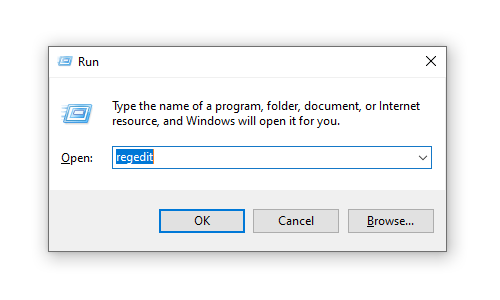
2. Appuyez sur HKEY_CLASSES_ROOT > Manuel > Contexte > Shellex > ContextMenuHandlers.
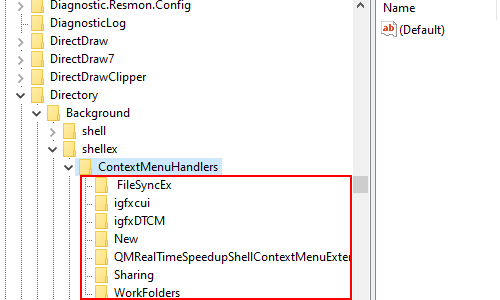
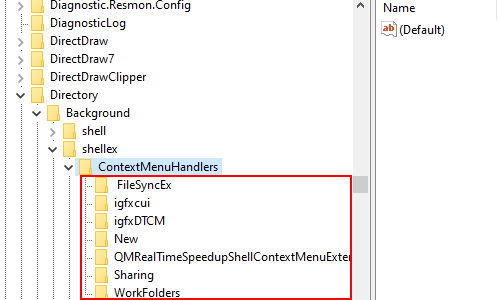
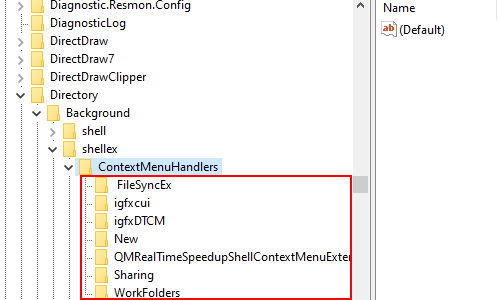
Ou vous pouvez cliquer Éditer onglet et sélectionnez Trouver …, puis entrez Manuel y Trouve ça,, Regardez les clés et vérifie Correspond uniquement à la chaîne entière, frappé En savoir plus pour trouver un dossier spécifique.
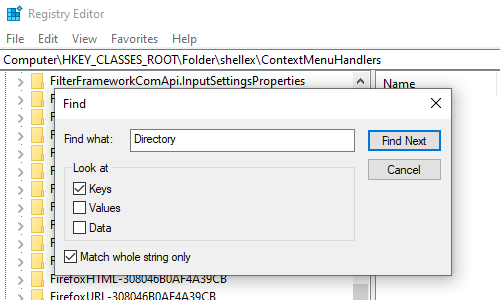
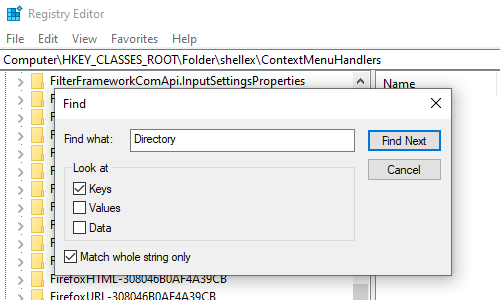
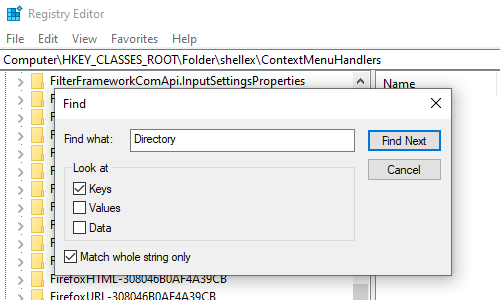
3. У ContexteMenuHandlders, vous pouvez supprimer tous les fichiers sauf Nouveau. Faites un clic droit dessus et sélectionnez Effacer dans le menu.
4. Un message d’erreur peut apparaître pendant le processus de suppression. Frappez juste bien et l’ignorer.
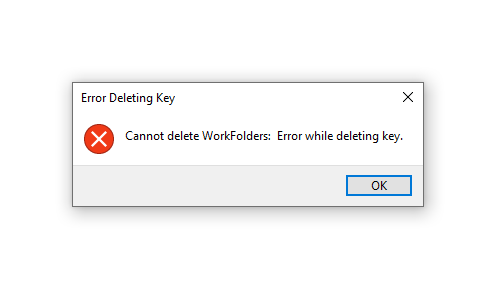
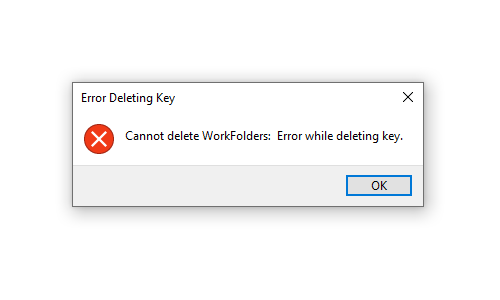
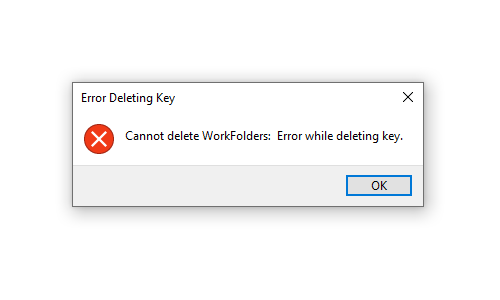
5. Après toutes ces étapes, vous pouvez quitter Éditeur de registre et essayez de cliquer avec le bouton droit n’importe où sur le bureau pour voir si le menu apparaît tout de suite.